1、在控制面板中,找到添加刪除程序在列表中找到Visual Studio 2017

2、右鍵Visual Studio 2017 选择修改

3、接着会启动Visual Studio installer如果Visual Studioinstaller版本太低,还会要求进行更新

4、更新完成后,就会启动Visual Studioinstaller 画面
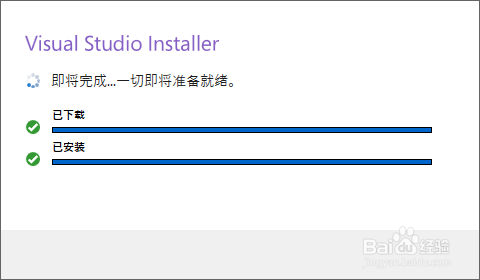
5、进入Visual Studioinstaller 画面

6、找到单个组件的页签
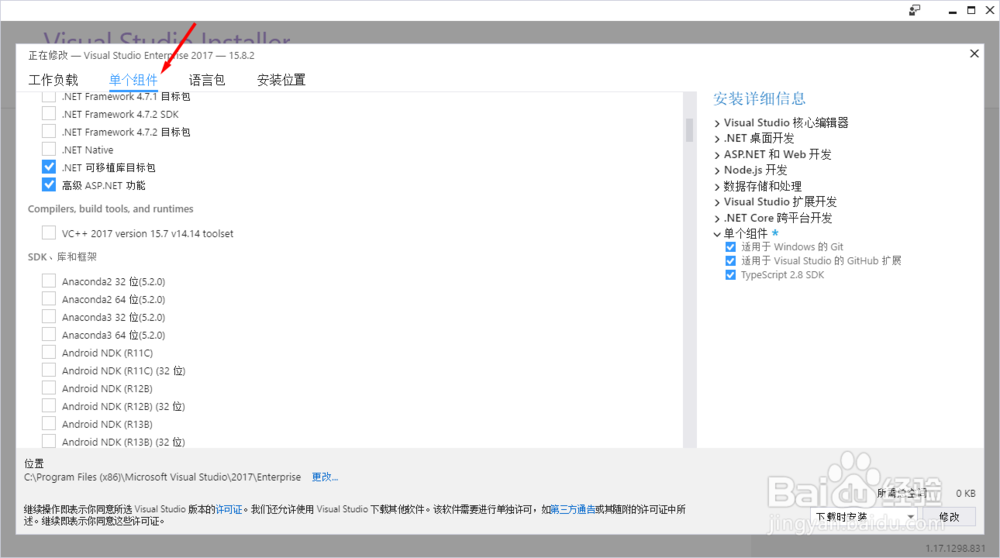
7、在单个组件页签中,选择编码的 UI 测试组件

8、选择修改,就会进行安装

9、等待安装完成

10、完成后,在新建项目,测试中,就可以看到编码的 UI 测试项目了

